Примеры анимации
Шаг 7
Теперь заставим наши планеты вращаться против часовой стрелки вокруг Солнца. Известно, что те планеты, которые располагаются ближе к Солнцу, вращаются быстрее. Попытаемся количество кадров мультфильма рассчитать таким образом, чтобы Земля за один цикл совершала один оборот, Венера – два, а Меркурий – три. Оптимальным числом кадров, кратным двум, трем и четырем, является число 120. Было бы некрасиво, если бы все планеты в какой-то момент времени становились в ряд. Поэтому зададим начальный угол расположения планет:
- для Земли – 150°;
- для Венеры – 120°;
- для Меркурия – 0°.
Эти данные можно задавать и изменять в диалоговом окне Info.
Шаг 8
Теперь создадим первый ключевой кадр для любой из планет, например, для Земли. Для этого щелкнем на первом кадре соответствующего слоя правой кнопкой мыши и в открывшемся меню выберем команду Create Motion Tween. Затем скопируем данный кадр в буфер обмена (Copy) и вставим его (Paste) на место кадра с номером 60. Затем повернем Землю на угол 180, т. е. укажем значение угла в окне Transform равным – 30 (см. рисунок). Следующим ключевым кадром будет 90-й (поворот еше на 90°) и последний ключевой кадр – 120-й (полный оборот Земли вокруг Солнца завершен).
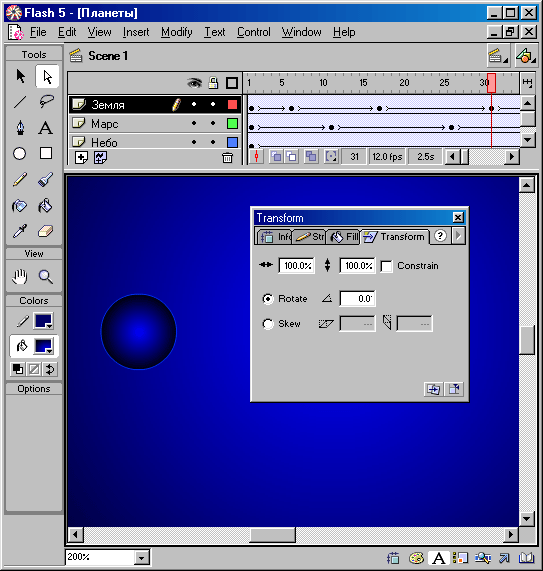
Рис. 594. Разработка анимации в мультфильме с Солнцем и планетами
Шаг 9
Аналогичным образом мы можем задать движение Венеры и Меркурия. Чтобы задать движение Венеры, потребуется вдвое больше опорных кадров, для Меркурия – втрое. При этом можно копировать сразу несколько кадров. Поэтому в диалоговом окне достаточно задать углы только для одного оборота каждой из планет.
Шаг 10
Остается только опубликовать полученную сцену (команда File › Publish) и насладиться полученным эффектом.
Объем SWF-файла оказался меньше 10 Кбайт. Даже не анимированный GIF-или JPG-файл занял бы намного больше места на диске. А наш мультфильм продолжительностью 7.5 с имеет объем всего лишь 10 Кбайт!
